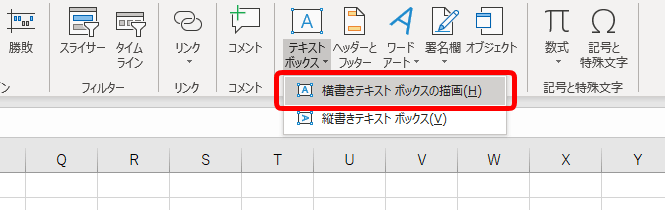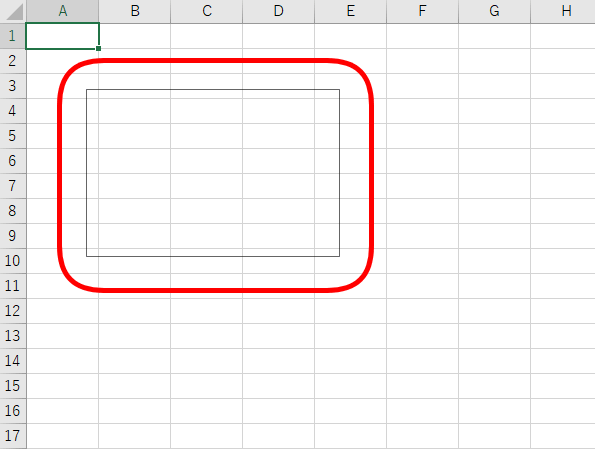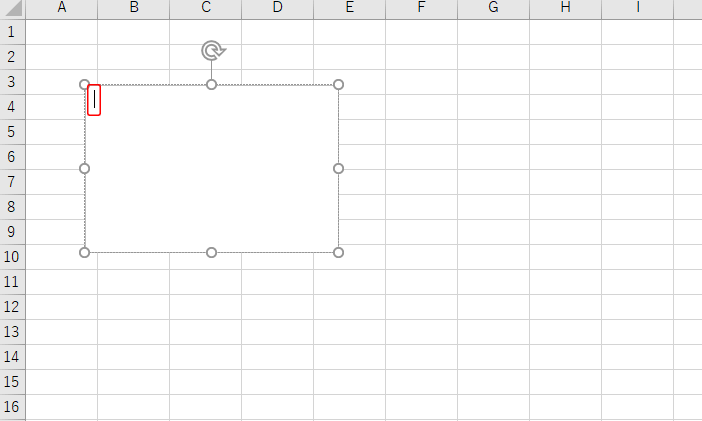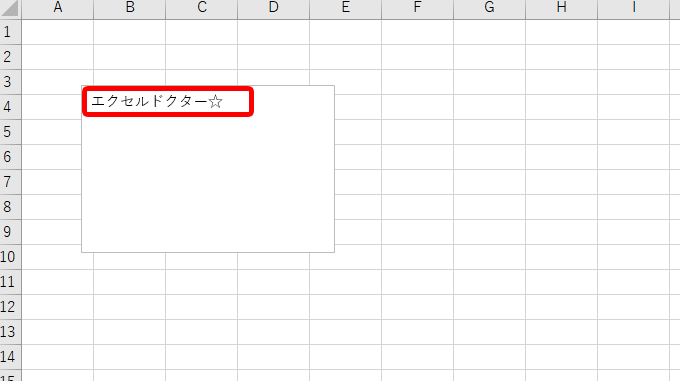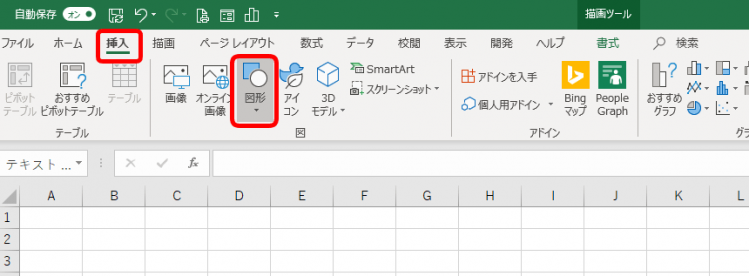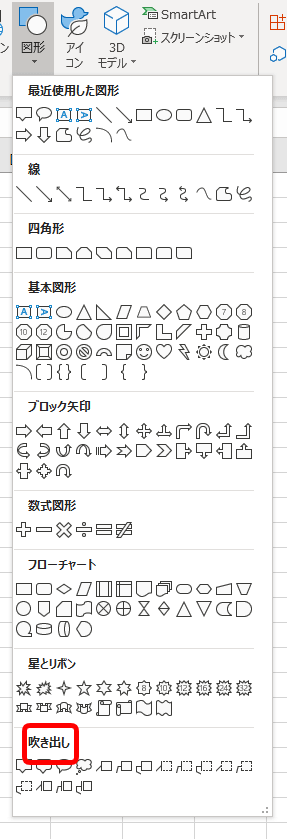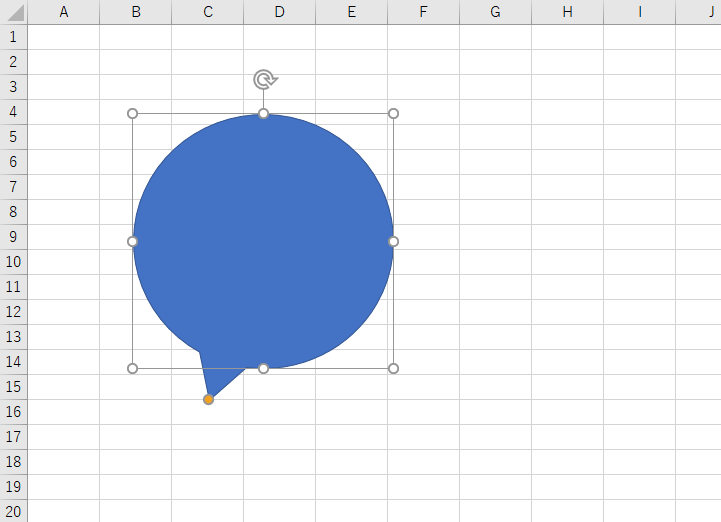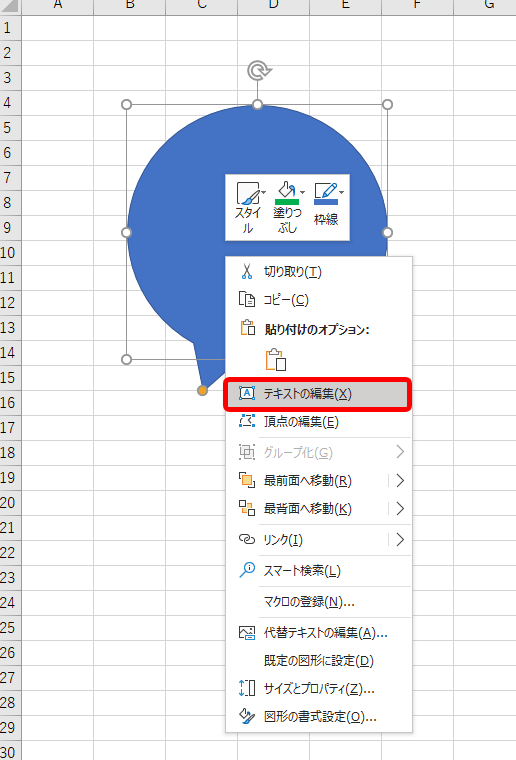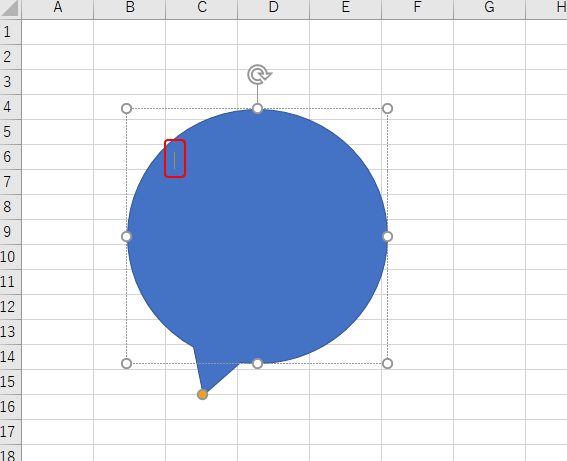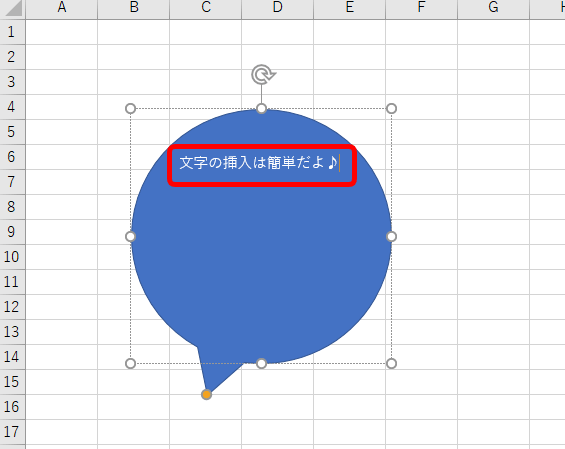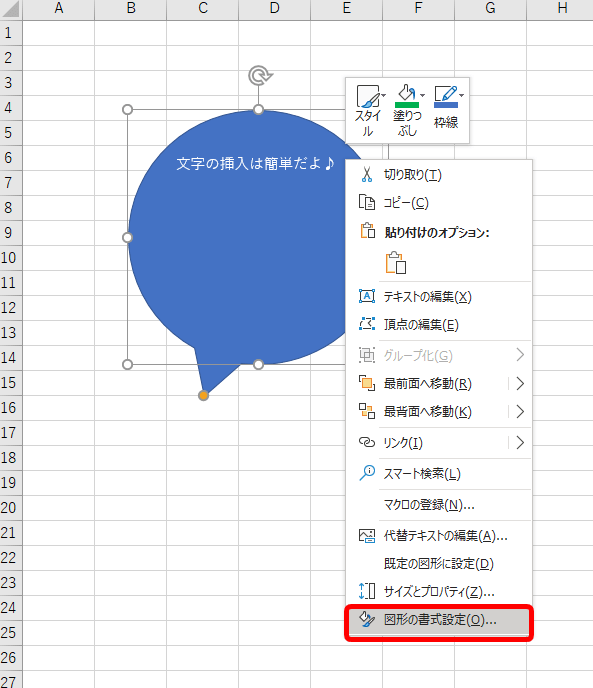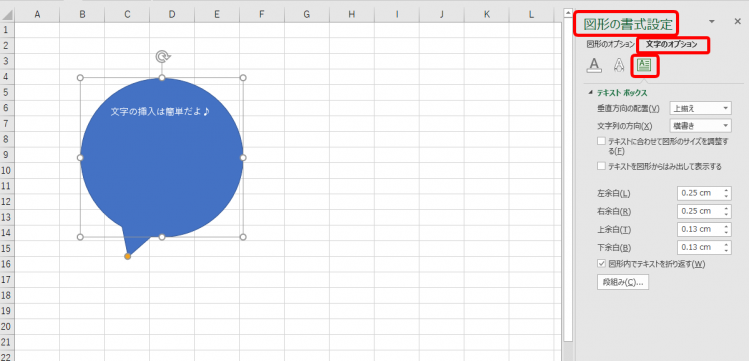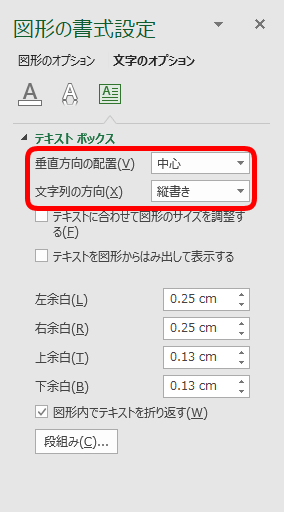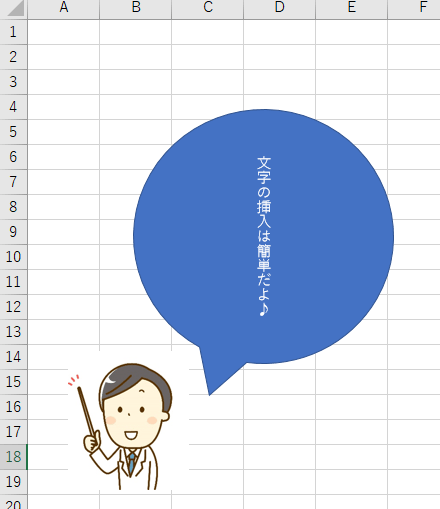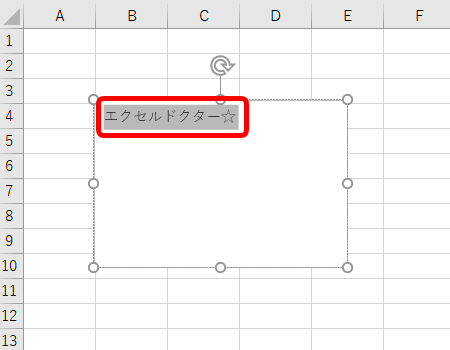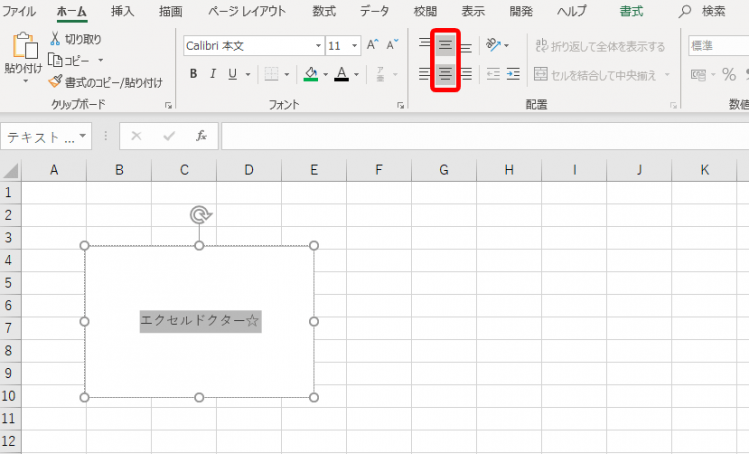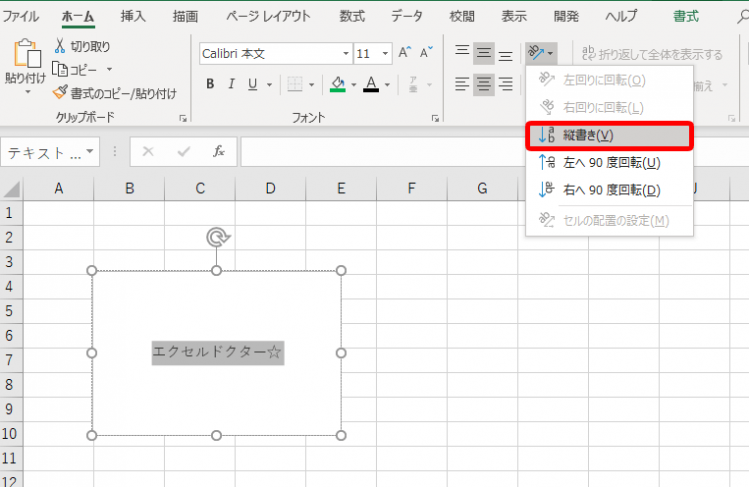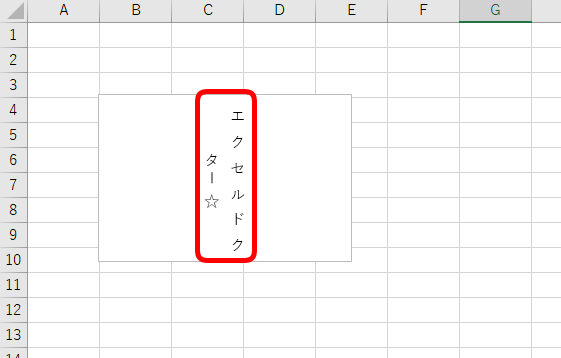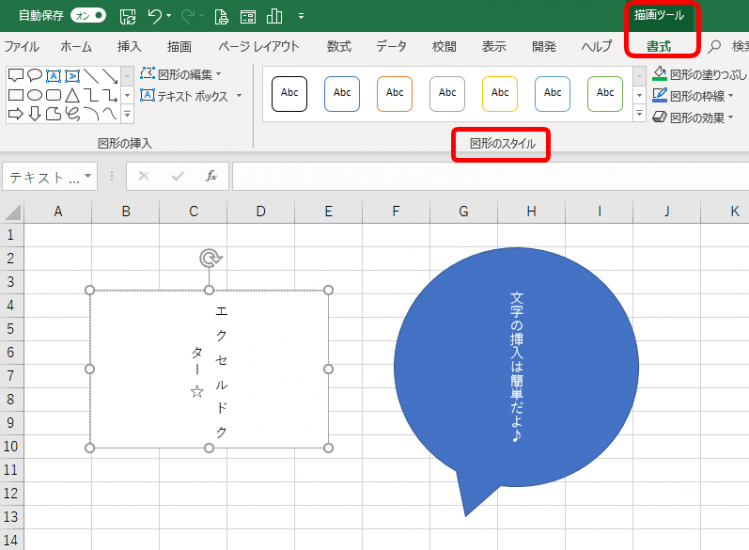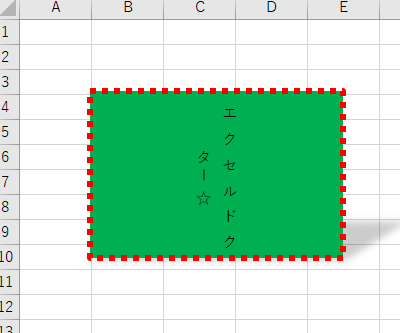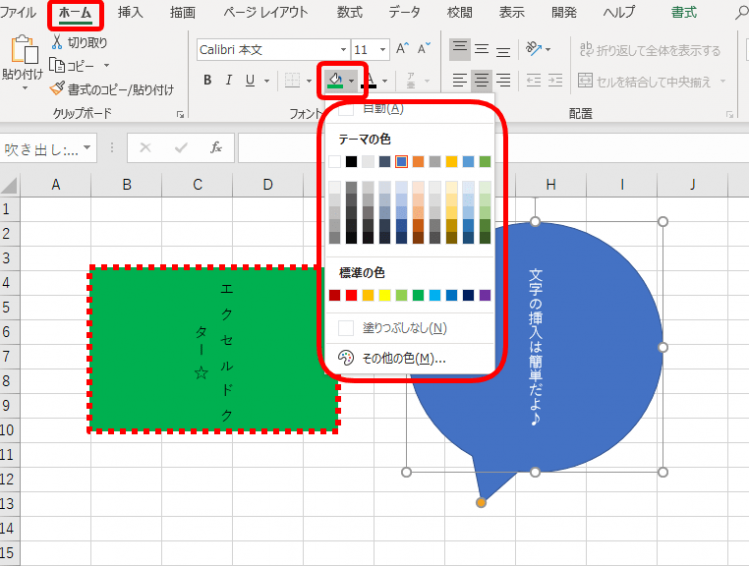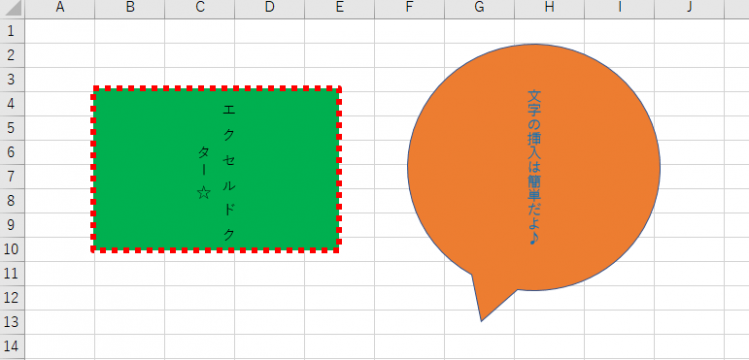エクセル初心者
挿入できる図形に『吹き出し』があるけど、エクセルの図形に文字って入れることができるの??
エクセルでは、テキストボックスを使うと簡単に図形に文字を入れることができるよ!文字の向きや配置も調整できるので、さまざまな場面で使えるよ!

Dr.オフィス
今回は、エクセルで図形に文字を挿入する方法を解説します。
- テキストボックスを挿入する
- 文字を入力する
以上2ステップで、図形に文字を挿入することが簡単にできます。
テキストボックスの他にも、『挿入タブの図形』に文字を挿入することも出来ます。
図形に文字を挿入して、目立たせることも出来るので、例えば『資料作成』にも使えますね。
エクセルで図形に文字を挿入する方法を見てみましょう。
図形に文字を挿入するなどの便利技以外にも、図形やグラフについての解説をしているExcel本もあります。
ぜひこちら≫【エクセルのおすすめ本10選】初心者も分かりやい!仕事効率アップを目指そう!も参考にしてみてください。
※本記事は『OS:Windows10』画像は『Excelのバージョン:2019』を使用しています。
目次
エクセルで図形の中に文字を入れるには?
エクセルで図形に文字を挿入することは、とても簡単です。
大変便利なので、ぜひ使ってみてください。
テキストボックスを使って図形に文字を入れよう!
まずは、テキストボックスに文字を挿入してみましょう。
↑挿入タブを開きます。
右側のテキストに『テキストボックス▼』があります。
↑テキストボックスを開き、『横書きテキストボックスの描画』をクリックします。
↑テキストボックスをドラッグアンドドロップして挿入します。
↑四角のテキストボックスが表示されました。
中には、カーソルが点滅しています。
ここに文字を挿入することができます。
↑とても簡単に図形に文字を挿入することができました。
用意された図形に文字を入れよう!
もともと用意されている図形に文字を挿入してみましょう。
↑挿入タブから『図形▼』を開きます。
↑『最近使用した図形』から『吹き出し』まで、いろいろな図形があります。
今回は、吹き出しを選んで文字を挿入してみます。
↑吹き出しを選んだら、シートに挿入します。
↑挿入した吹き出しの図形を右クリックし『テキストの編集』を選択しましょう。
↑吹き出し図形の中に、カーソルが表示されました。
↑文字の入力が出来るようになりました。
標準で用意されている図形の中の『基本図形』にテキストボックスも用意されているよ!

Dr.オフィス
図形に入れた文字を自由に配置しよう!
最初に図形に文字を挿入すると、左上寄せになっています。
配置を自由に設定してみましょう。
図形の書式設定から設定
↑図形を右クリックします。
『図形の書式設定』を選択します。
↑右側に『図形の書式設定』が表示されました。
次に『文字のオプション』をクリックし、『テキストボックス』を開きます。
↑『垂直方向の配置』を『中心』にします。
『文字列の方向』も『縦書き』にします。
↑自由に挿入した文字の配置を設定できました。
ホームタブから配置を設定
↑挿入した文字を選択します。
↑配置から『上下中央揃え』と『中央揃え』を選択しましょう。
図形に挿入した文字が『中心』に移動しました。
↑『方向▼』を押し『縦書き』を選択しましょう。
↑簡単に縦書きに変更できます。
図形の中に文字を挿入するのに、間違えて数式バーに文字を入力してしまうとエラーの原因になってしまいます。
エラーは気づかないうちに、してしまっていることも多いですよね。
もしエラーになった時は、こちら≫エクセル【参照が正しくありません】と表示された場合の解決方法を参考にしてくださいね。
図形の色も自由に変えてみよう!
↑テキストボックスは『白』標準の図形は『青』となっています。
せっかくなので、色も自由に変更します。
便利な手書き図形についてはこちら≫エクセルの描画ツールを使い手書きの図形を自動変換|Office365新機能を参考にしてみてください。
描画ツールから設定
↑『描画ツールの書式』では、図形のスタイルから選ぶことができます。
図形の塗りつぶしの色、図形の枠線、図形の効果など。
↑すべてを自由に設定してみました。
ホームタブから色を設定
シンプルに図形と文字の色を変えるだけならホームタブからも設定できます。
↑図形を選択し『塗りつぶしの色▼』から色を選びます。
↑『フォントの色▼』から文字の色を選びます。
↑簡単に図形の色と文字の色を変えることができました。
フォントについてはこちら≫エクセルでフォントのサイズや種類を変更して表を見やすくする方法を参考にしてみてください。
図形に文字を挿入して見やすくしよう!
今回はエクセルで図形に文字を挿入する方法を解説しました。
エクセルは標準でいろいろな図形も用意されています。
資料などに図形を使用する場合、文字の配置や色なども工夫すると目立ちます。
ポイントや注意事項などに使うと、目立ちそうですね。
いろいろな図形を使ってみてください。
図形を挿入したデータを印刷する場合についてはこちら≫【コツを徹底解説】エクセルで図形の印刷がずれるときの対処法とはを参考にしてみてください。